3 suosituinta tapaa muuntaa M2TS MP4: ksi korkealaatuisella
Etkö voi toistaa M2TS-videota Mac- tai Windows-tietokoneellasi?
Kun saat videon tukemattomassa muodossa, kuten M2TS, se on aivan välttämätöntä muuntaa MP4-muotoon tai muuhun suosittuun muotoon. Tiedätkö miten muuntaa M2TS MP4: ksi?
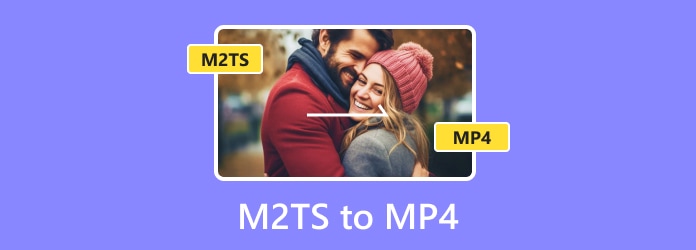
Itse asiassa Internetissä on tarjolla suuri määrä M2TS-videomuuntajia, mukaan lukien ilmaiset muuntajat, joiden avulla voit muuntaa M2TS: n MP4: ksi helposti. Tässä postituksessa näytämme sinulle 3 yksinkertaista ja tehokasta tapaa tehdä video muunnosta M2TS on MP4 ilman laadun heikkenemistä.
Osa 1. Paras tapa muuntaa M2TS MP4: ksi ilman laadun heikkenemistä
Jos et halua kuvan tai äänen laadun heikkenemistä M2TS-videomuunnoksen aikana, kannattaa kääntyä ammattimaisen ratkaisun puoleen. Täällä suosittelemme vahvasti voimakkaita Video Converter Ultimate muuntaa M2TS MP4: ksi.
Tämä M2TS-MP4-muunnin on erityisesti suunniteltu muuntamaan video- ja ääniformaatteja. Se on yhteensopiva kaikkien usein käytettyjen video- / ääniformaattien, kuten M2TS, MP4, MOV, AVI, FLV, MKV, MP3, AAC, M4A, FLAC ja muiden kanssa. Seuraava opas näyttää, kuinka muuntaa M2TS tällä muuntimella.
Kuinka muuntaa iMovie MP3-tiedostoksi Windowsissa
Napsauta yllä olevaa latauspainiketta ja asenna tämä M2TS-MP4-muunnin nopeasti tietokoneellesi noudattamalla ohjeita.
Käynnistä se ja valitse Muunnin -ominaisuus, kun pääset ensimmäiseen ikkunaan. Sitten voit napsauttaa Lisää tiedostoja -painike ladataksesi muunnettavan M2TS-videon. Täällä voit tuoda yhden tai useamman M2TS-tiedoston tarpeen mukaan. Se on varustettu kylpymuunnosominaisuudella, jonka avulla voit muuntaa useita M2TS-videoita kerrallaan.

Ladatun videon oikealla puolella näet tietyn muodon. Napsauta sitä ja voit valita sopivan tulostusmuodon avattavasta luettelosta. Täällä sinun pitäisi asettaa MP4 kohdemuotona.

Valitse Muunna kaikki -painike vahvistaaksesi muuntamisen M2TS: stä MP4: ksi. Vain muutama sekunti myöhemmin, M2TS-videosi muunnetaan MP4: ksi korkealaatuisella.
Viimeisimmän kiihdytystekniikan ansiosta tämä M2TS – MP4-muunnin voi antaa sinulle todella nopean muuntamisnopeuden. Jos haluat muokata M2TS-tiedostoa, voit myös kokeilla sen muokkaustoimintoja, kuten leikkaamista, kiertämistä, mukautettuja tehosteita, yhdistämistä ja paljon muuta. Tai voit suoraan muuntaa M2TS: n Final Cut Pro: ksi, iMovie tai muut muodot, joita videoeditorisi voi tukea.
Osa 2. Kuinka muuntaa M2TS ilmaiseksi MP4 Onlineksi
Kuten edellä mainittiin, Internetissä on monia ilmaisia online-videomuuntimia, joiden avulla voit muuntaa M2TS: n MP4: ksi. Täällä otamme Online-Convert esimerkkinä siitä, kuinka voit vapaasti muuntaa M2TS: n MP4: ksi verkossa.
Vaihe 1Avaa selaimesi ja siirry Online-muunnoksen viralliselle sivustolle.
Vaihe 2Napauta Valitse Tiedostot -painikkeella paikallisen M2TS-tiedoston valitseminen ja lähettäminen. Tiedoston enimmäismäärä on 75 Mt. Voit muuntaa pienen tiedoston vain ilmaisella online-muuntimella. Saatat huomata, että lähettäminen, muuntaminen ja lataaminen vie todella kauan.
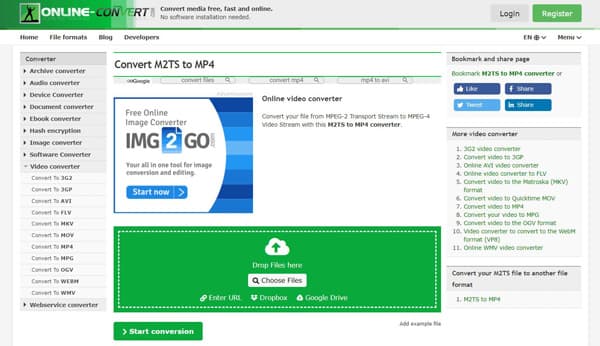
Vaihe 3Varmista, että tulostusmuoto on MP4-muoto, ja napsauta sitten Aloita muuntaminen -painiketta aloittaaksesi M2TS: n muuntamisen MP4: ksi verkossa. Online-muunnoksen lisäksi voit luottaa muihinkin online MP4-muuntimet ilmaiseksi muuntaa M2TS-tiedostosi.
Osa 3. Kuinka muuntaa M2TS MP4: ksi VLC Player -sovelluksessa
Jos asennat VLC Playerin tietokoneellesi, voit myös luottaa VLC:hen M2TS:n muuntamiseksi MP4:ksi. Lisäksi voit käyttää VLC:tä muuntaa MPG MP4: ksi.
Vaihe 1Avaa VLC Player tietokoneellasi. Jos sinulla ei ole VLC Playeriä, voit ladata sen ilmaiseksi sen viralliselta sivustolta.
Vaihe 2Napauta Media ja valitse sitten Muuntaa / Save ... vaihtoehto. Napsauta Lisää tuodaksesi M2TS-videon, jonka haluat muuntaa ponnahdusikkunassa Avaa media ikkuna. Napsauta sitten Muuntaa / Tallenna -painiketta uudelleen ja valitse Muuntaa vaihtoehto.
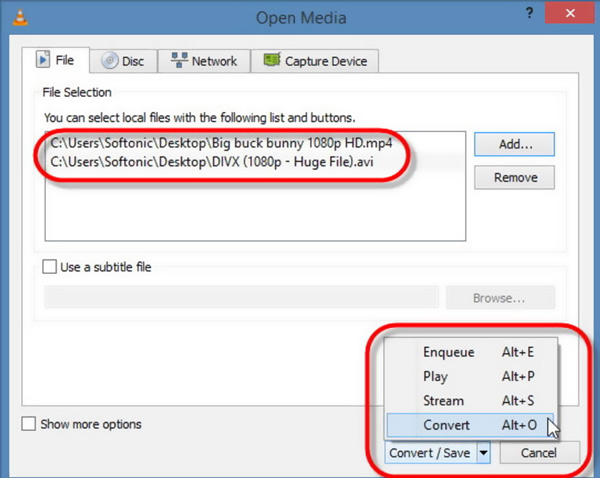
Vaihe 3Avattavasta luettelosta Profiili, valitse tulostusmuotoksi MP4. Voit myös napsauttaa selailla -painikkeella voit valita kohde-kansion tulostetulle MP4-videolle.
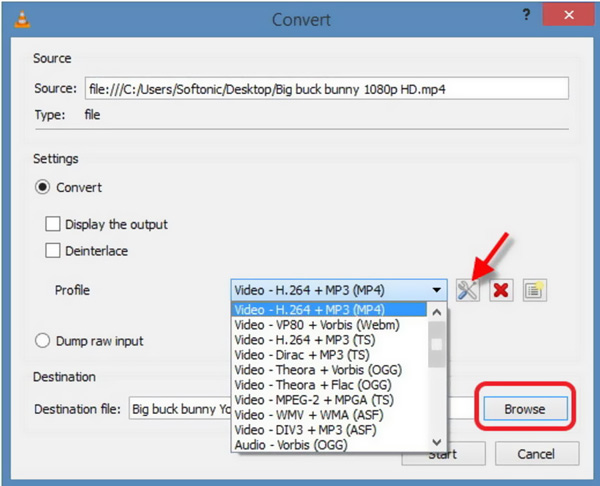
Vaihe 4Napauta Aloita -painike vahvistaaksesi M2TS: n muuntamisen MP4: ksi.
Osa 4. Usein kysytyt kysymykset M2TS: n muuntamisesta MP4: ksi
Kysymys 1. Mitä eroa on M2TS: n ja MP4: n välillä?
M2TS: ää käytetään yleisesti video- / äänitiedostojen tallentamiseen Blu-ray-, DVD-, kiintolevylle tai muihin tietojen tallennuslaitteisiin. Se perustuu BDAV-muotoon ja viittaa pääasiassa MPGEG-2-liikennevirtaan. Itse asiassa M2TS voi tarjota saman videonlaadun kuin MP4. M2TS: n ja MP4: n sisällä olevat videobitit ovat samat. Mutta M2TS on säännöllisesti tiedostokokoa suurempi kuin MP4.
Kysymys 2. Onko AVI suurempi kuin MP4?
AVI perustuu DivX-koodekkiin, joka voi pakata videon pieneen kokoon korkealla kuvanlaadulla. MP4 on eräänlainen häviöllinen videomuoto, joka käyttää MPEG4 AVC/H:ta. 264 koodekki. Mutta et voi vain sanoa, että AVI on suurempi kuin MP4. AVI-tiedosto voi sisältää mitä tahansa tuhansista koodekeista. Joten jotkut AVI-tiedostoista ovat suurempia kuin MP4, ja jotkut eivät.
Kysymys 3. Onko M2TS parempi kuin MP4?
Sinun pitäisi tietää, että .mp4 ja .ts ovat säilytyslaitteita, eivät koodekkeja. Koodaus määrää videon laadun, ei säilön. Joten M2TS ei ole laadusta parempi kuin MP4. Parempana toistoa varten MP4 on todella parempi kuin M2TS. Se on tiedostokoko pienempi ja tukee melkein kaikkia laitteita.
Kysymys 4. Voiko Mac lukea ja toistaa M2TS-tiedostoja?
Et voi suoraan lukea ja toistaa M2TS-videota Macin oletusmediasoittimella, QuickTimella. Mutta voit asentaa mediatiedostojen toistoohjelmiston, kuten VLC Playerin, toistaaksesi M2TS-videon Macissa.
Olemme pääosin ottaneet videomuunnosta M2TS on MP4 tässä viestissä. Kun olet lukenut tämän sivun, saat 3 erilaista tapaa muuntaa M2TS MP4: ksi korkealaatuisella. Jos sinulla on parempi tapa muuntaa M2TS-video, jaa se kommentissa muiden lukijoiden kanssa.







